- Lehed võimaldab kuvada vigabaarid sees a dokument. Viga baarid on graafiline erinevate esindused andmed sisse viidud tarkvara.
- See valik võimaldab teil näha eesmärki esindamine oma andmed mõõtmiste erinevuste jälgimiseks.
- Kui soovite Google'i arvutustabelite kohta rohkem lugeda, külastage meie lehte Google'i arvutustabelite jaotis.
- Google'ilt on rohkem kui käputäis koostöörakendusi. Lugege meie artikleid nende kohta meie lehelt Google'i meeskonnatöö keskus.

See tarkvara hoiab teie draiverid töökorras ja hoiab teid kaitstud tavaliste arvutivigade ja riistvaratõrgete eest. Kontrollige kõiki draivereid nüüd kolme lihtsa sammuga:
- Laadige alla DriverFix (kinnitatud allalaadimisfail).
- Klõpsake nuppu Käivitage skannimine leida kõik probleemsed draiverid.
- Klõpsake nuppu Draiverite värskendamine uute versioonide saamiseks ja süsteemi talitlushäirete vältimiseks.
- DriverFixi on alla laadinud 0 lugejaid sel kuul.
Kui olete kunagi mõelnud, kuidas lisada viga teenuses Google'i arvutustabelid, jõudsite õigesse kohta.
Täpselt nagu Microsoft Excelis, võimaldab ka arvutustabel kuvada dokumendis vearibasid. Vigaribad on erinevate graafilised kujutised andmed tarkvara sisse viidud.
See valik võimaldab teil näha oma andmete objektiivset esitust, et jälgida mõõtmiste erinevusi.
Selles artiklis uurime parimat viisi, kuidas oma Google'i arvutustabelite dokumentidesse tõrkeid lisada. Lisateabe saamiseks lugege edasi.
Kuidas lisada Google'i arvutustabelitesse tõrvaribasid?
Looge graafik ja kontrollige valikut Vearibad
- Kontrollige, kas teie arvutustabelite dokumendis on õiged andmed sisestatud.
- Kui andmed on õiged, valige tühi kamber ja klõpsake nuppu Lisa diagramm leiate arvutustabelite akna paremast ülanurgast.
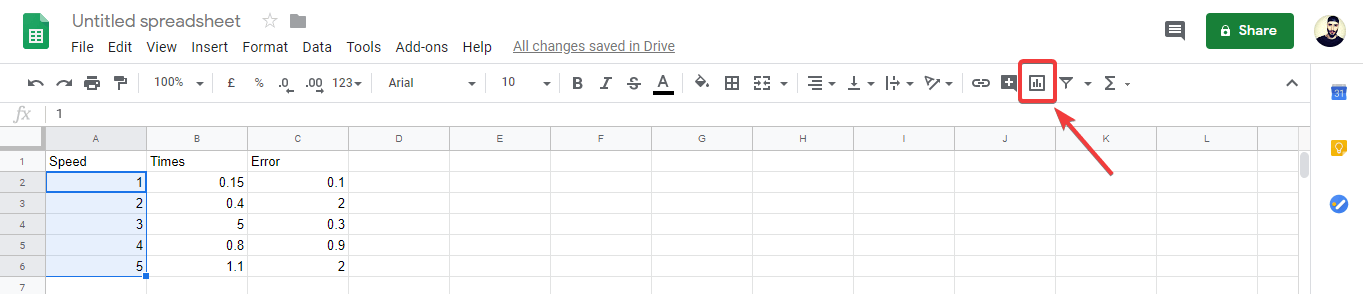
- Ekraanile ilmub uus hüpikaken, ilma et oleks valitud ühtegi väärtust.
- Klõpsake nuppu X-telg ja valige seejärel lahtrid, mida soovite X-telje jaoks kasutada -> vajutage Okei.
Kas vajate Google Docsi jaoks head brauserit? Siin on selle töö parimad valikud!
- Kliki Seeria -> klõpsake ikooni -> valige lahter (tehke seda kõigi seeriate puhul, mida soovite oma vearibadel kasutada).
- Arvutustabelid määravad teie sisestatud väärtustele automaatselt erinevad värvid (kui erinevaid värve pole, tähendab see, et teie andmed pole õigesti sisestatud).
- Valige Kohanda sakk -> seeria laiendamine -> märkige ruut Vearibad variant -> vali rippmenüüst protsent või täpne väärtus.
- Pärast selle protsessi lõppu -> salvestage oma dokument.
- Kui laiendate oma graafikut, näete nüüd esindatud vearibasid.
Tänases õpetuse artiklis käsitlesime parimat viisi, kuidas oma Google'i arvutustabelite dokumentidesse tõrkeid lisada. See valik võimaldab teil graafikus kujutatuna visuaalselt jälgida väärtuste erinevusi.
Loodame, et see juhend aitas teil mõista, kuidas neid olulisi elemente oma dokumentidesse lisada.
Palun andke meile teada, kas see juhend aitas saada selget vastust, kasutades allpool toodud kommentaaride jaotist.
Korduma kippuvad küsimused
Esimene asi, mida peate tegema, on kopeerida vea väärtused ja hankida need kõik järjest. Seejärel tõstke just tehtud reast välja lahtrid, mis vastavad teie seeria andmepunktidele.
Microsoft Exceli tõrke ribasid kasutatakse üldise ülevaate saamiseks selle kohta, kui täpne on mõõtmine või kui kaugel see on tegelikust väärtusest.
Veariba pikkus annab teile andmepunkti määramatuse taseme. Lühike tähendab, et need väärtused on kontsentreeritud, ja pikk veariba näitab, et väärtused on rohkem hajutatud ja vähem usaldusväärsed. Kui olete huvitatud statistikast, siis siin on loetelu parimat statistikatarkvara.


